¿Cuál es el mejor tamaño y resolución para dibujar con Photoshop? Hoy voy a contestar esta pregunta, una de las más frecuentes hechas por los amigos de DibujarBien.com
Tener claro para qué es tu dibujo te ayudará a saber qué tamaño ha de tener.
¿Cuál es el mejor tamaño y resolución para dibujar con Photoshop?
Identificar lo antes posible el destino de tu obra es muy importante ya que tratar un dibujo que tiene como fin el ser impreso es diferente a un dibujo que va a ser reproducido sólo en pantallas.
Siendo que la resolución y el tamaño del trabajo que acabará en un formato físico son siempre mayores que el trabajo que es emitido a través de monitores, puedes usar siempre los valores del trabajo impreso como punto de inicio.
Dicho de otro modo, piensa que en un futuro puedes querer imprimir tus dibujos así que, si tu estación de trabajo te lo permite, trabaja a 300 pixels/pulgada y un tamaño nunca inferior al que desearías imprimir tu obra.
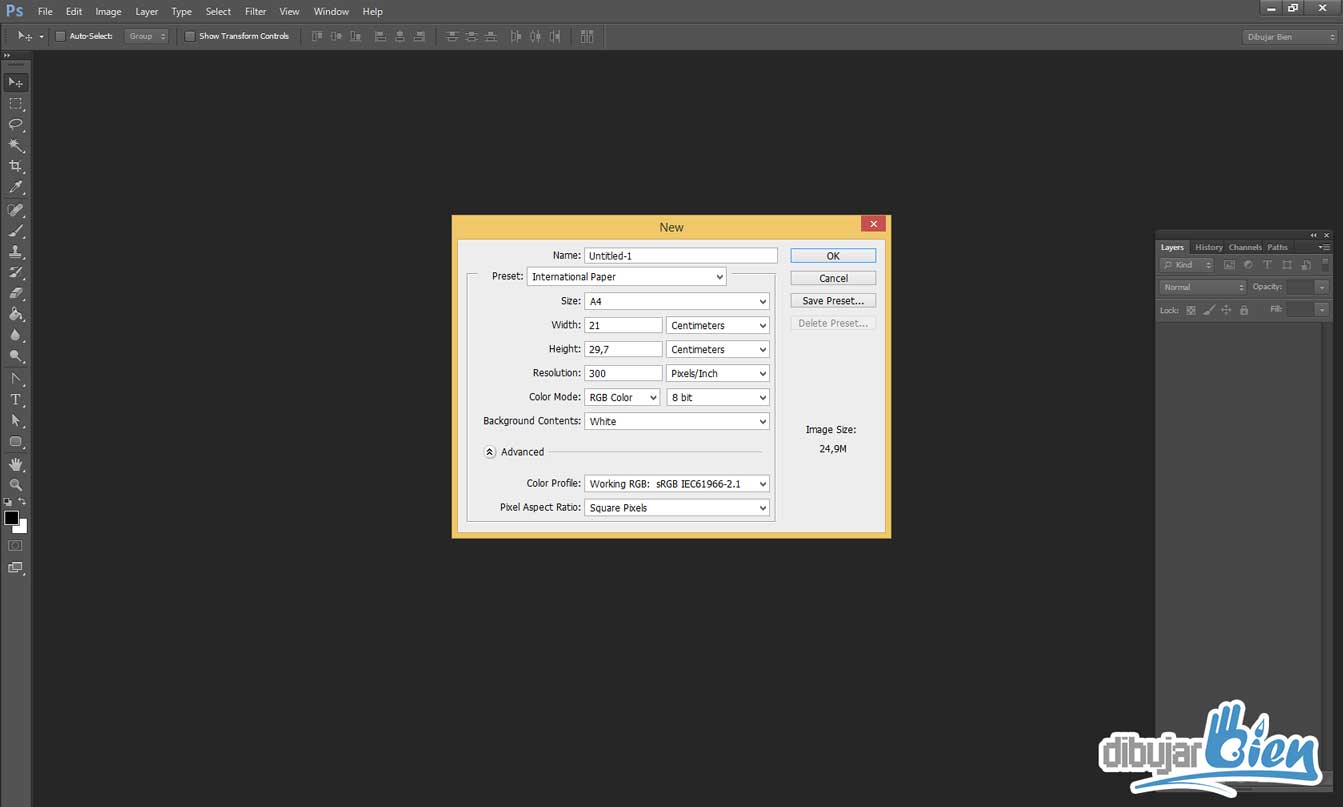
Los parámetros de nuevo documento que casi siempre uso al empezar.
¿Hay tamaños máximos para trabajar?
Claro está, hay tamaños tope, por ejemplo si quieres hacer un poster que ocupe todo un edificio, no vas a trabajar en un formato tan grande, tu ordenador seguramente se colapsaría.
Lo que puedes hacer es ir a un tope que te permita trabajar y al acabar el dibujo aumentar el tamaño y bajar la resolución. Muchas impresiones de gran tamaño tienen poca resolución ya que al verse de lejos no se percibe esa bajada de calidad, y casi todas usan el siguiente truco.
Truco para poder aumentar y no perder nitidez
Añade una capa de color gris medio en el nivel superior de tu dibujo y aplica el filtro de Noise/ Add Noise (Ruido/ Añadir ruido) al 50% en un modo de fusión de capa Soft Ligth (luz suave) y verás que el grano que le acabas de añadir le da un mejor aspecto.
Este truco le da a tus dibujos un aspecto de cartel de película, puedes usarlo aunque no tengas problemas de resolución, observa el acabado tan chulo que consigues aplicándolo, haz la prueba.
El tamaño de tu dibujo varía el tamaño del archivo
Cuanto mayor sea el tamaño y mayor la resolución tu archivo ocupará más tamaño. Otro factor que cambia drásticamente el volumen del archivo es el Color Mode, que puedes encontrar en la pestaña Imagen/modo. Ahí verás diferentes opciones como RGB y CMYK, de las que puedes aprender más en este post.
Por defecto aparece en RGB, déjalo así, y con 8 bits. Los 16 bits se utilizan más en trabajos de retoque fotográfico donde hay que hacer muchos ajustes de color, saturación, etc… Los 32 bits se utilizan por ejemplo para crear algunas de las texturas que se emplean en videojuegos.
Si te interesa el contenido sobre creación de videojuegos ayúdame a hacer grande DibujarBien.com para que pueda acelerar el proceso de creación de vídeos compartiendo el contenido con tus amigos en las redes sociales y/o comprando mis productos y recomendaciones.





4 comentarios
¡Cómo siempre muy interesante!
Gracias por el «Truco para poder aumentar y no perder nitidez», el filtro le había usado pero no combinado con la capa.
Un saludo.
Encantado de poder ayudar 🙂
Un saludos Delfi
Tengo una duda, si quiero utilizar una misma ilustración para un formato A5 como para un formato A3 (ambas para imprimir), en qué formato debería trabajar?
En el más grande, en este caso el Din A3, reducir tamaño es siempre preferible a tener que aumentarlo.
Un abrazo dibujil Nici.